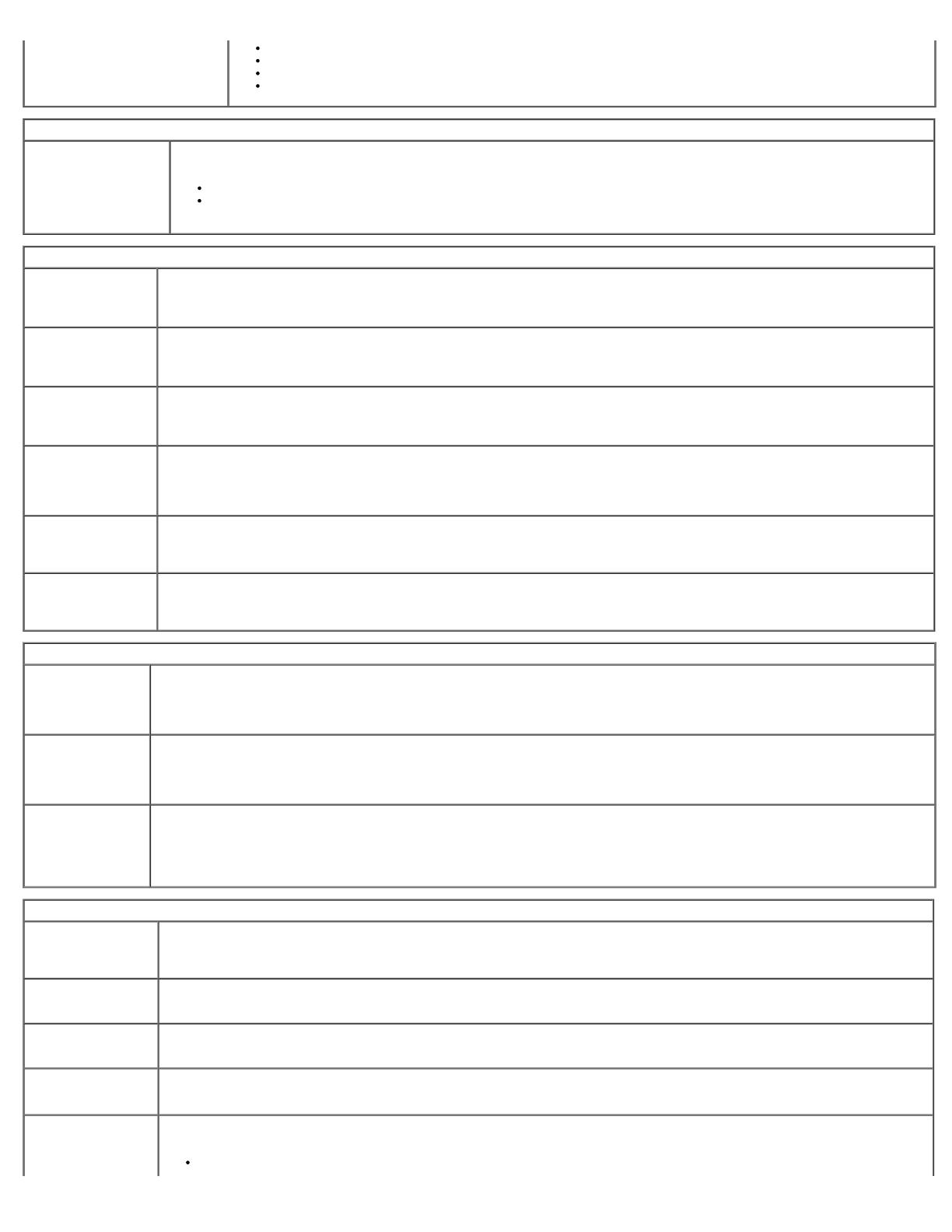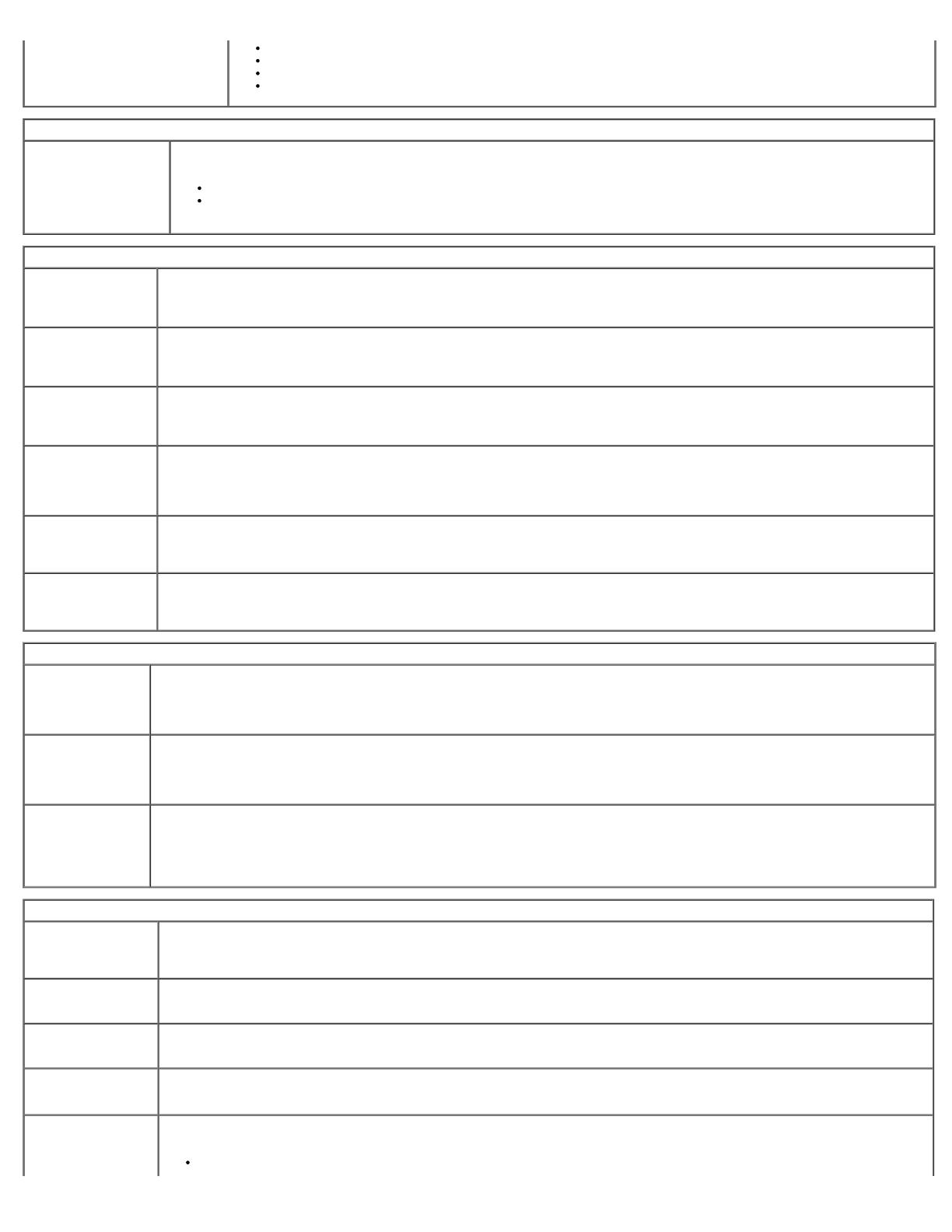
Čítačka OptiPlex ON
Zadný štvorkonektor USB
Zásuvka WiFi NIC
Video (Grafika)
Primary Video (Primárna
grafická karta)
Toto pole určuje, ktorý radič grafickej karty sa stane primárnym radičom grafickej karty, keď sú v systéme dostupné dva radiče. Tento
výber je dôležitý iba ak sú dostupné dva radiče grafickej karty.
Auto (Automaticky, predvolené nastavenie) – Použiť pridaný radič grafickej karty.
Onboard/Card (Na doske/Karta) – Použiť integrovaný radič grafickej karty, pokým nie je nainštalovaný radič Graphic care. Karta
PCI Express Graphic(PEG) potlačí a zakáže integrovaný radič grafickej karty.
Performance (Výkon)
Multi Core Support
(Podpora
viacjadrových
procesorov)
Toto pole určuje, či pre procesor bude povolené jedno, alebo všetky jadrá. Výkon niektorých aplikácií sa zlepší s ďalšími jadrami.
Hyper-Threading
Technology
(Technológia Hyper-
Threading)
Táto možnosť povoľuje alebo zakazuje technológiu Hyper-Threading. Ak je zakázaná, iba jedno vlákno bude povolené pre každé jadro
Táto možnosť je v predvolenom nastavení povolená.
Intel® Turbo Boost
Technology
(Technológia Intel®
Turbo Boost)
Táto možnosť povoľuje alebo zakazuje technológiu Intel® Turbo Boost. Ak je zakázaná, technológia Intel® Turbo Boost umožní procesorom
bežať pri vyšších frekvenciách, ako je ich nominálna frekvencia
Táto možnosť je v predvolenom nastavení povolená.
Intel® SpeedStep™ Táto možnosť povoľuje alebo zakazuje režim procesora Intel® SpeedStep™. Keď je zakázaná, systém je uvedený do stavu najvyššieho
výkonu a apletu režimu Intel® SpeedStep™ alebo natívnemu ovládaču operačného systému je znemožnené nastavovanie výkonu
procesora. Keď je povolený režim Intel® SpeedStep™, povolený procesor môže pracovať vo viacerých stavoch výkonu.
Táto možnosť je v predvolenom nastavení zakázaná.
C States Control
(Ovládanie stavov C)
Táto možnosť povoľuje alebo zakazuje ďalšie stavy spánku procesora. Operačný systém ich môže voliteľne používať pre ďalšie úspory
energie počas nečinnosti.
Táto možnosť je v predvolenom nastavení zakázaná.
Limit CPUID Value
(Obmedziť hodnotu
CPUID)
Toto pole obmedzuje maximálnu hodnotu, ktorú bude štandardná funkcia CPUID procesora podporovať. Niektoré operačné systémy nebudú
nainštalované, keď maximálna podporovaná funkcia CPUID je väčšia ako 3.
Táto možnosť je v predvolenom nastavení zakázaná.
Virtualization Support (Podpora virtualizácie)
Virtualization
(Virtualizácia)
Toto pole určuje, či môže aplikácia Virtual Machine Monitor (VMM) používať prídavné funkcie hardvéru, ktoré ponúkajú virtualizačné
technológie Intel® Virtualization Technology.
Enable Intel® Virtualization Technology (Povoliť technológiu Intel® Virtualization Technology) – Táto možnosť je v predvolenom
nastavení zakázaná.
VT for Direct I/O (VT
pre priamy
vstup/výstup)
Povoľuje alebo zakazuje aplikácii Virtual Machine Monitor (VMM) využívať dodatočné hardvérové možnosti, ktoré technológia Intel®
Virtualization Technology poskytuje pre priamy vstup/výstup).
Enable Intel® Virtualization Technology for Direct I/O (Povoliť technológiu Intel® Virtualization Technology pre priamy vstup/výstup)
– Táto možnosť je v predvolenom nastavení zakázaná.
Trusted Execution
(Technológia Trusted
Execution)
Pole určuje, či aplikácia Measured Virtual Machine (MVMM) môže použiť prídavné funkcie hardvéru, ktoré ponúkajú virtualizačné technológie
Intel® Trusted Execution Technology. Ak chcete používať túto funkciu, musí byť povolený modul TPM Virtualization Technology a
Virtualization Technology pre priamy vstup/výstup.
Enable Intel® Trusted Execution Technology (Povoliť technológiu Intel® Trusted Execution Technology) – Táto možnosť je v
predvolenom nastavení zakázaná.
Security (Zabezpečenie)
Administrative
Password (Heslo
správcu)
Poskytuje obmedzený prístup k programu na nastavenie systému počítača. Rovnakým spôsobom je možné obmedziť prístup do systému
pomocou možnosti Systémové heslo.
Táto možnosť nie je v predvolenom nastavení nastavená.
System Password
(Systémové heslo)
Zobrazuje aktuálny stav funkcie zabezpečenia systémovým heslom a umožňuje nastaviť a overiť nové systémové heslo.
Táto možnosť nie je v predvolenom nastavení nastavená.
Password Changes
(Zmeny hesla)
Povoľuje alebo zakazuje používateľovi zmenu systémového hesla bez hesla správcu.
Táto možnosť je v predvolenom nastavení povolená.
Admin Setup Lockout
(Blokovanie heslom
správcu)
Povoľuje alebo zakazuje používateľovi vstúpiť do Nastavení, keď je nastavené heslo správcu.
Táto možnosť je v predvolenom nastavení zakázaná.
Password
Configuration
(Konfigurácia hesla)
Tieto polia predpisujú minimálny a maximálny počet znakov pre heslo správcu a systémové heslo. Zmeny v týchto poliach budú aktívne až
po potvrdení tlačidlom Použiť alebo uložením zmien pred ukončením nastavovania.
Admin Password Min (Heslo správcu min)